Dezactivează efectele vizuale Windows 10 pentru a-l face mai sensibil
Microsoft Ferestre Din 10 / / March 18, 2020
Interfața Windows este mai puțin receptivă așa cum doriți? Dezactivarea unora sau a tuturor efectelor vizuale face ca lucrurile să funcționeze mai bine, în special pe hardware-ul mai vechi.
Dacă ați actualizat un computer mai vechi de la Windows 7 până la Windows 10, puteți observa că interfața generală nu răspunde așa cum doriți. Dezactivarea unora sau a tuturor efectelor vizuale ar trebui să facă lucrurile să funcționeze mai bine.
Dezactivați efectele vizuale
Faceți clic pe Start și tip: setari de sistem avansate și alegeți Vizualizați setările avansate ale sistemului din rezultatele din partea de sus sau doar apăsați Enter.
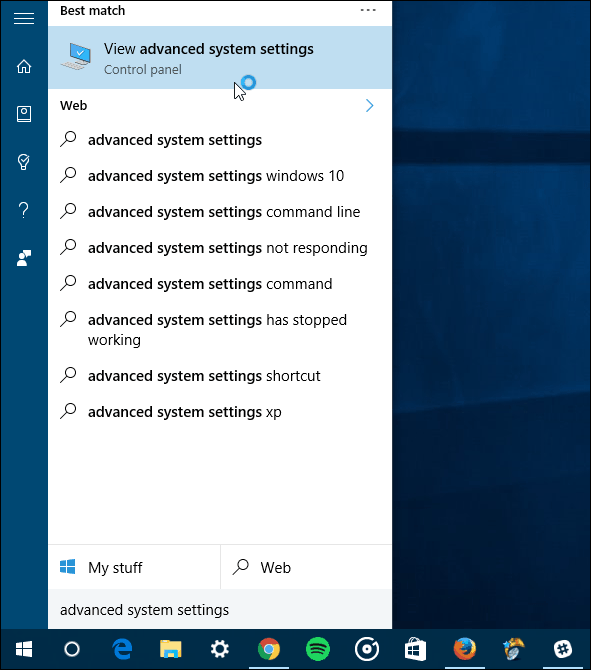
Apoi, faceți clic pe Setări în secțiunea Performanță.
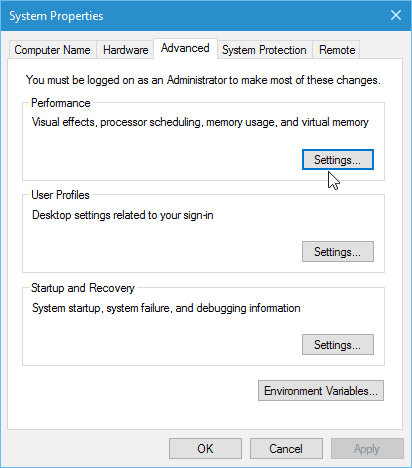
Iată unde puteți debifa diferite efecte vizuale care preiau resurse suplimentare. Din listă, există două lucruri pe care le-am debifat întotdeauna pentru a răspunde mai ușor la UI.
- Animați ferestrele atunci când minimizați și maximizați
- Afișați conținutul ferestrei în timp ce trageți
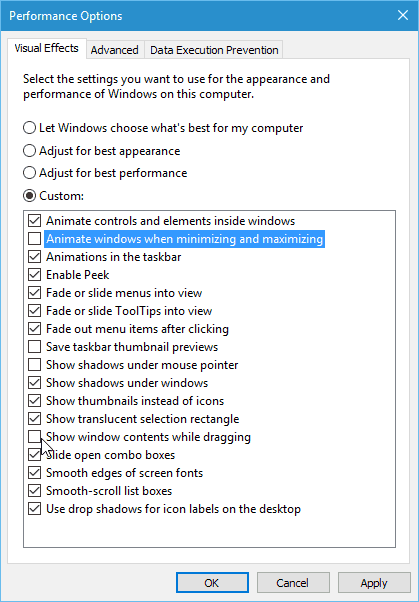
Cu cât dezactivați mai mult, cu atât interfața va fi mai receptivă, mai ales pe hardware-ul mai vechi. Dacă nu-ți pasă de niciun fel de „bomboane pentru ochi”, ar trebui să dezactivezi totul. Pentru a face acest lucru, trebuie doar să selectați
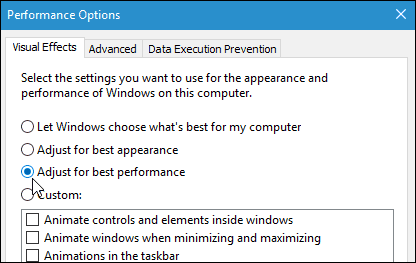
Aceste setări sunt disponibile în Windows încă din zilele XP, dar sunt adesea trecute cu vederea. În perioada Windows Vista, oprirea efectelor vizuale a fost o modificare preferată a performanței, deoarece a fost atât de intensiv în resurse, dar poate funcționa și astăzi cu Windows 10.
Încercați și vedeți cât de mult se simte Windows după ce a făcut ajustările.
Acestea sunt doar câteva sfaturi simple pentru a îmbunătăți performanța. Ce setări ajustați pentru ca Windows să funcționeze mai bine? Spuneți-ne în comentariile de mai jos.



